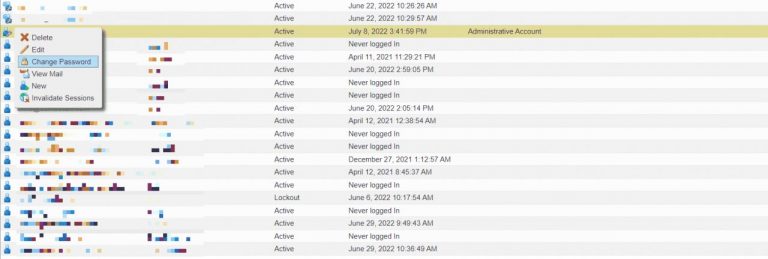[3 CÁCH] Tạo email không cần số điện thoại chi tiết nhất
10/02/2020 16:26 | Luợt xem : 92
Hiện nay, có rất nhiều người có nhu cầu sử dụng nhiều email nhưng lại không có đủ số điện thoại để đăng ký hoặc không muốn để lộ số điện thoại cá nhân. Vậy làm cách nào để tạo email không cần số điện thoại? Câu trả lời chi tiết nhất có trong bài viết dưới đây của BKNS.
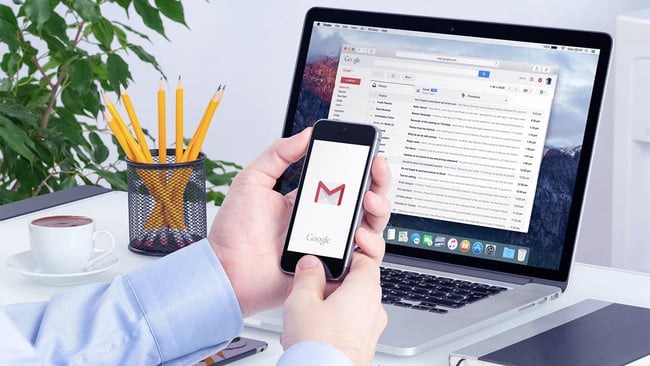
Mục lục
1. Tạo email không cần số điện thoại bằng máy tính
1.1 Sử dụng chế độ ẩn danh để tạo email không cần số điện thoại
Bước 1: Mở cửa sổ ẩn danh trực tiếp trên trình duyệt ở góc trên cùng bên phải hoặc nhấn tổ hợp phím Ctrl + Shift + N
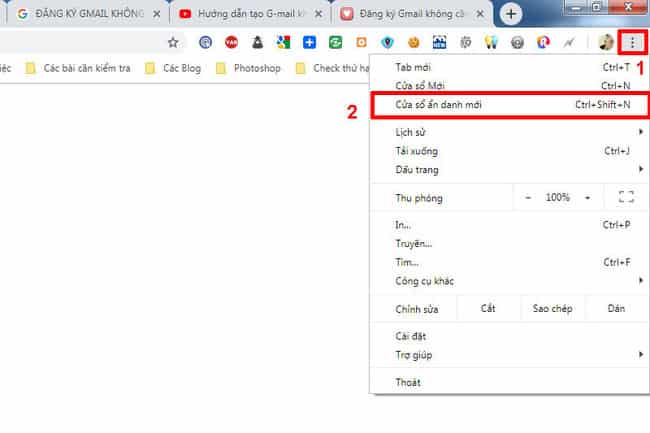
Bước 2: Truy cập link “https://accounts.google.com/SignUp”
Bước 3: Nhập thông tin cần thiết để tạo email. Lưu ý bỏ trống mục số điện thoại, thêm email khôi phục và năm sinh nhỏ hơn 18 tuổi.
Bước 4: Chọn “Điều khoản dịch vụ” và “Chính sách quyền riêng tư” và dừng tại đó khoảng 1 phút (Google không nghi ngờ spam)
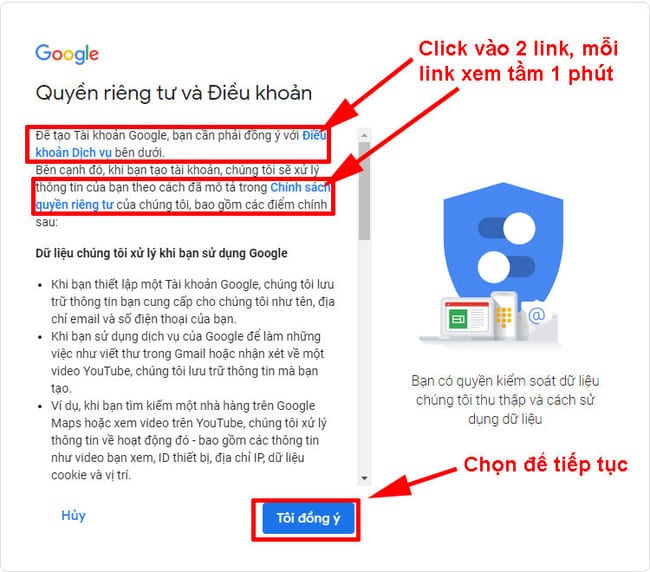
Bước 5: Hoàn thành và nhận được thông báo như hình dưới:
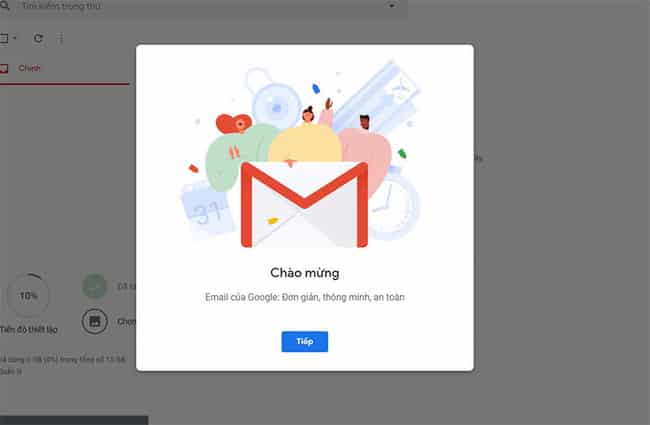
1.2 Sử dụng tài khoản khách để tạo email không cần số điện thoại
Bước 1: Click vào biểu tượng Người sử dụng
Bước 2: Lựa chọn mục Mở cửa sổ khách
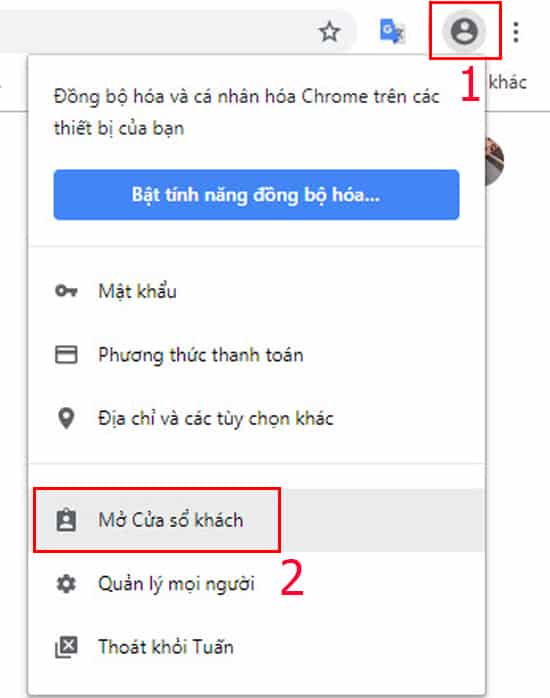
Bước 3: Truy cập địa chỉ “https://accounts.google.com/SignUp”
Bước 4: Nhập thông tin cần thiết để tạo email. Lưu ý bỏ trống mục số điện thoại, thêm email khôi phục và năm sinh nhỏ hơn 18 tuổi.
Bước 5: Chọn “Điều khoản dịch vụ” và “Chính sách quyền riêng tư” và dừng tại đó khoảng 1 phút (Google không nghi ngờ Spam).
Bước 6: Hoàn thành việc sử dụng tài khoản khách để tạo email không cần số điện thoại.
1.3 Sử dụng tài khoản user mới để tạo email không cần số điện thoại
Bước 1: Nhấn tổ hợp phím Ctrl + H để xóa toàn bộ lịch sử dụng
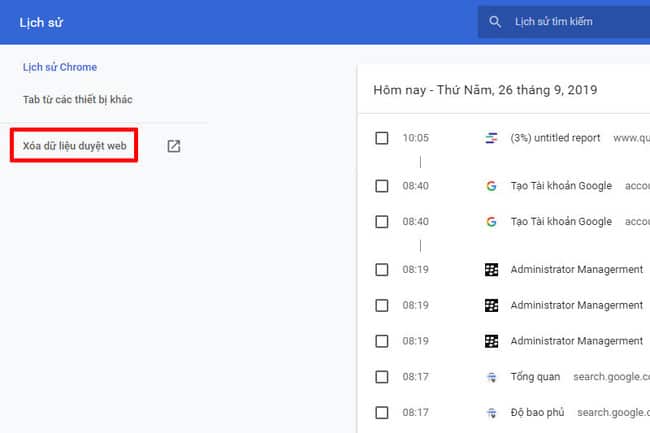
Bước 2: Click vào Quản lý tài khoản
Bước 3: Chọn Quản lý mọi người
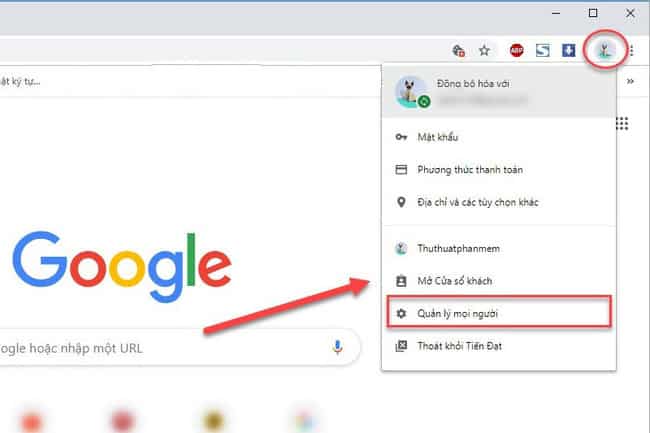
Bước 4: Click vào Thêm để tạo thêm tài khoản
Bước 5: Bật tính năng đồng bộ hóa
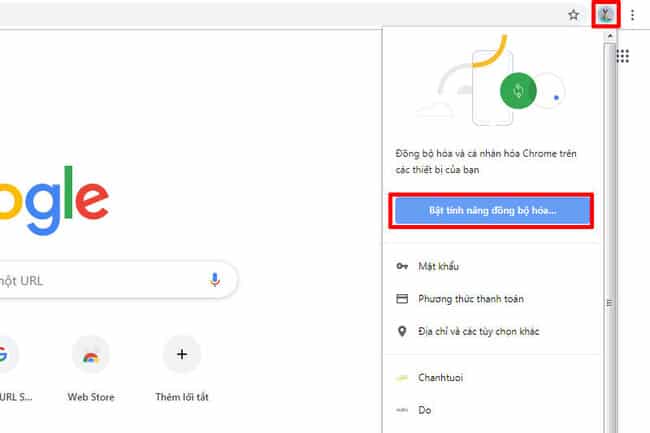
Bước 6: Click vào Tạo tài khoản
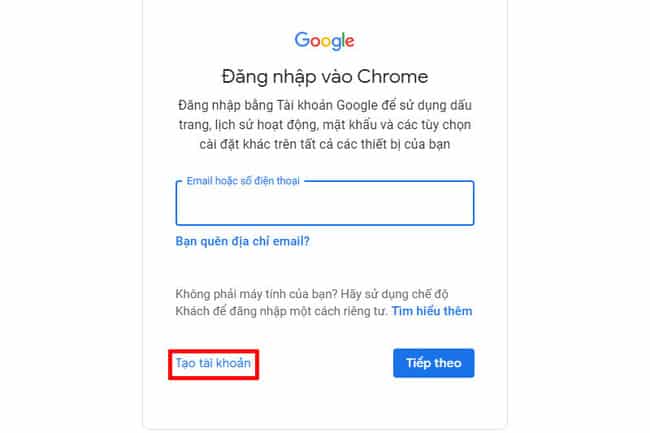
Bước 7: Nhập thông tin cần thiết để tạo email. Lưu ý bỏ trống mục số điện thoại, thêm email khôi phục và năm sinh nhỏ hơn 18 tuổi
Bước 8: Chọn “Điều khoản dịch vụ” và “Chính sách quyền riêng tư” và dừng tại đó khoảng 1 phút (Google không nghi ngờ Spam)
Bước 9: Hoàn thành việc sử dụng tài khoản user mới để tạo email không cần số điện thoại
2. Đăng ký email không cần số điện thoại bằng điện thoại iPhone, Android, Xiaomi
2.1 Đăng ký email không cần số điện thoại bằng điện thoại iPhone
Bước 1: Truy cập vào ứng dụng Gmail
Bước 2: Chọn biểu tượng logo
Bước 3: Click vào mục Thêm tài khoản
Bước 4: Chọn Google
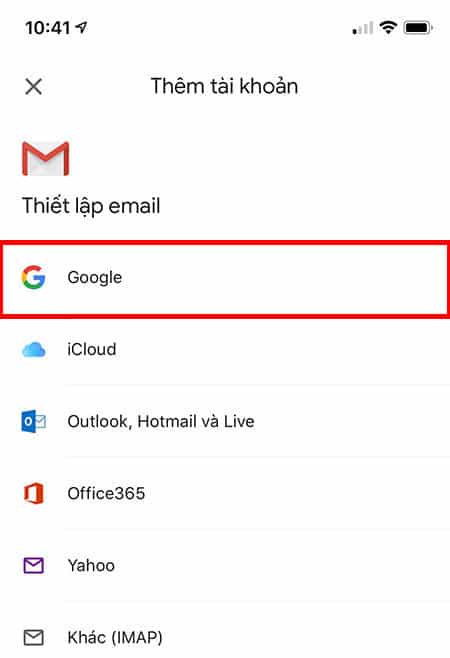
Bước 5: Click Cho bản thân tôi => Chọn Tiếp theo
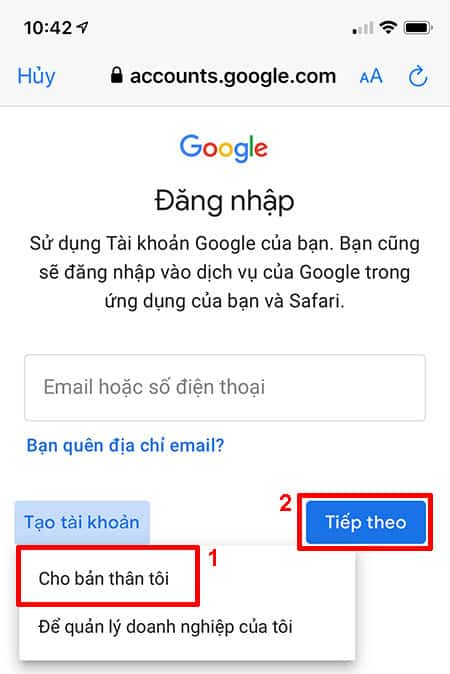
Bước 6: Điền thông tin gồm họ, tên rồi nhấn Tiếp theo
Bước 7: Nhập năm sinh sao cho nhỏ hơn 18 tuổi
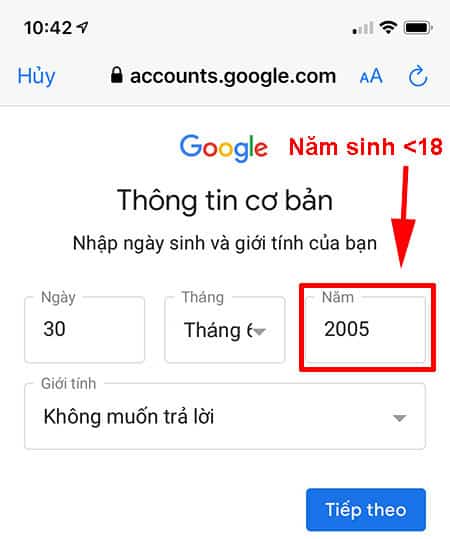
Bước 8: Điền email muốn lập vào mục Tạo một địa chỉ Gmail khác
Bước 9: Điền và xác nhận mật khẩu email
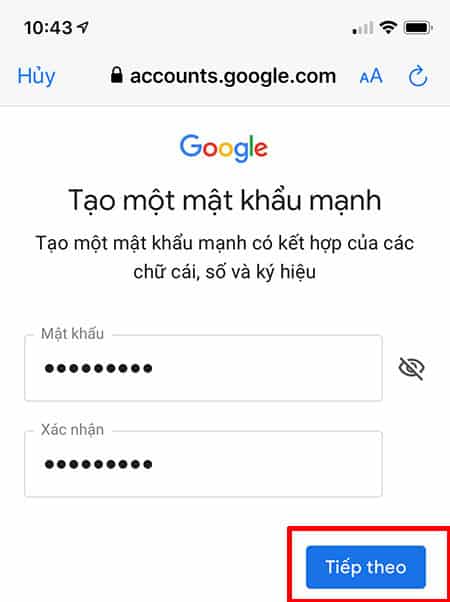
Bước 10: Nhập email và mật khẩu xác minh
2.2 Đăng ký email không cần số điện thoại bằng điện thoại Android
Bước 1: Cài đặt
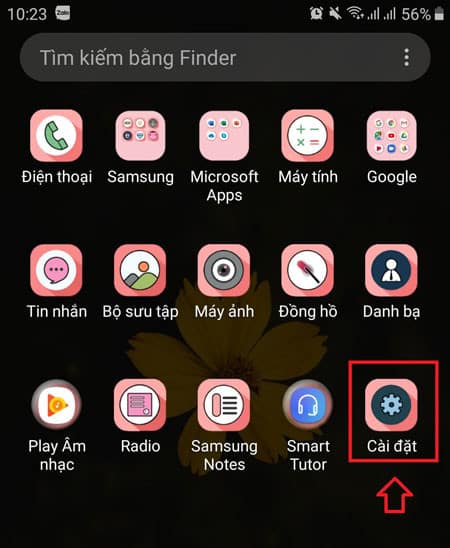
Bước 2: Chọn Tài khoản và sao lưu
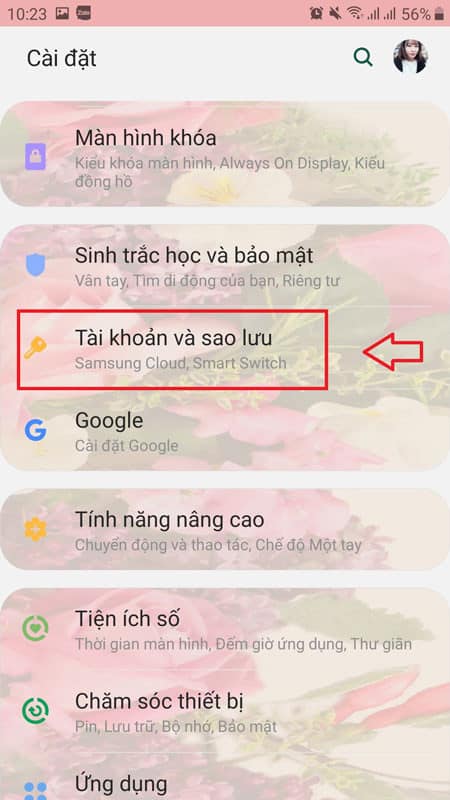
Bước 3: Chọn Thêm tài khoản
Bước 4: Chọn Tài khoản
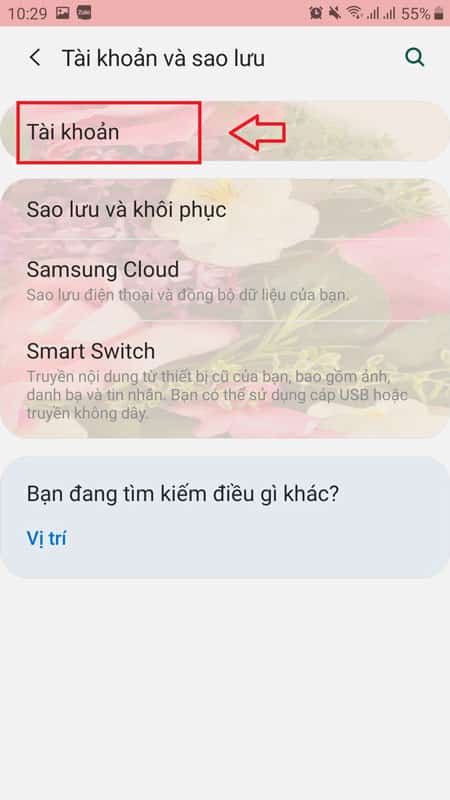
Bước 5: Chọn mục Tạo tài khoản
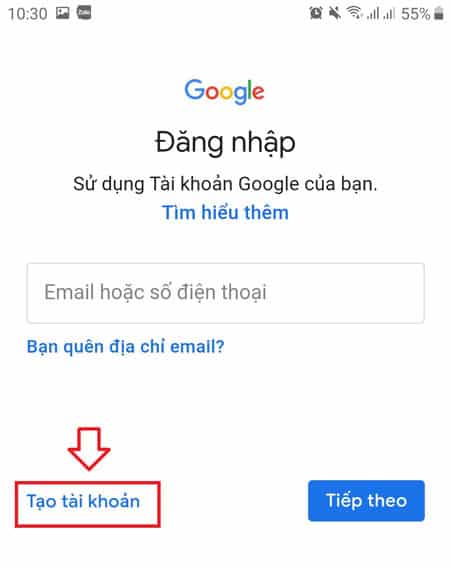
Bước 6: Điền đầy đủ thông tin gồm họ, tên, chọn địa chỉ email muốn tạo và chọn Tiếp theo
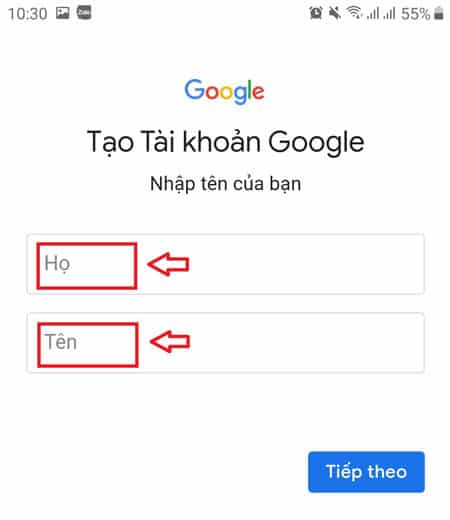
Bước 7: Hiển thị bảng, bấm Bỏ qua để không phải nhập số điện thoại
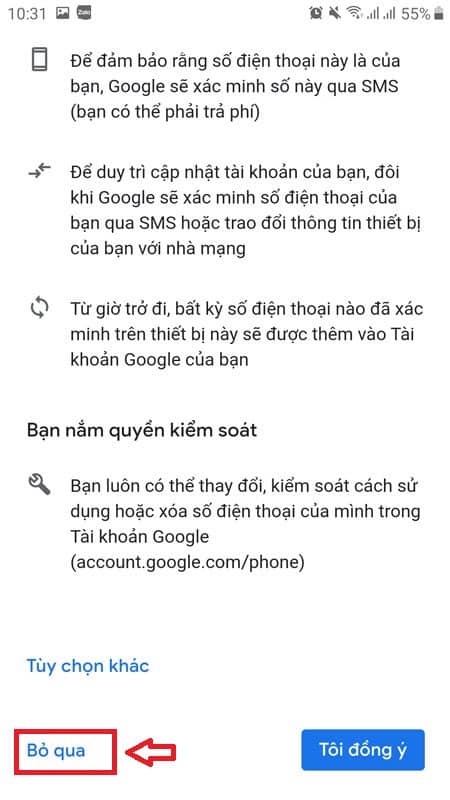
Bước 8: Kiểm tra thông tin sau đó chọn Tiếp theo và xác nhận Tôi đồng ý
2.3 Đăng ký email không cần số điện thoại bằng điện thoại Xiaomi
Bước 1: Cài đặt
Bước 2: Chọn Tài khoản và đồng bộ
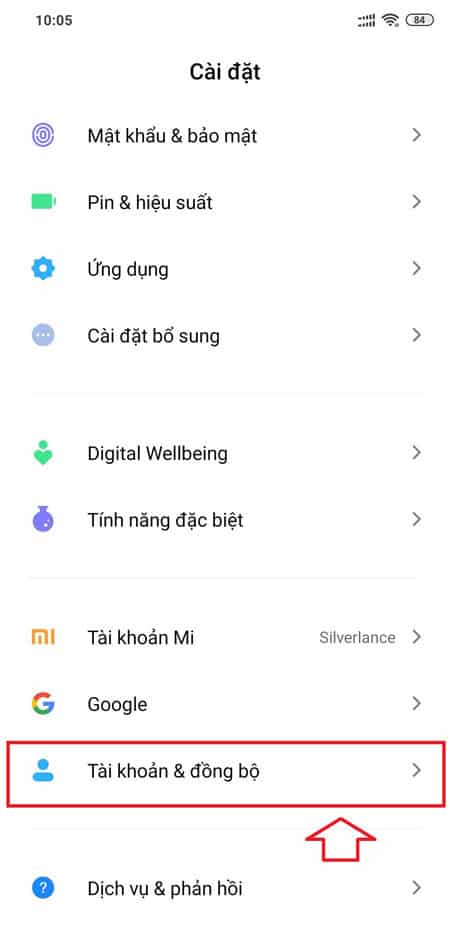
Bước 3: Chọn Thêm tài khoản
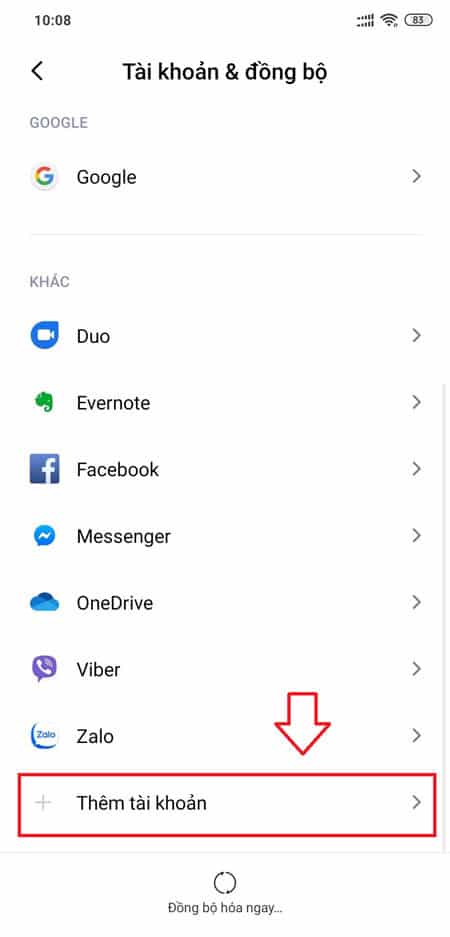
Bước 4: Chọn Google
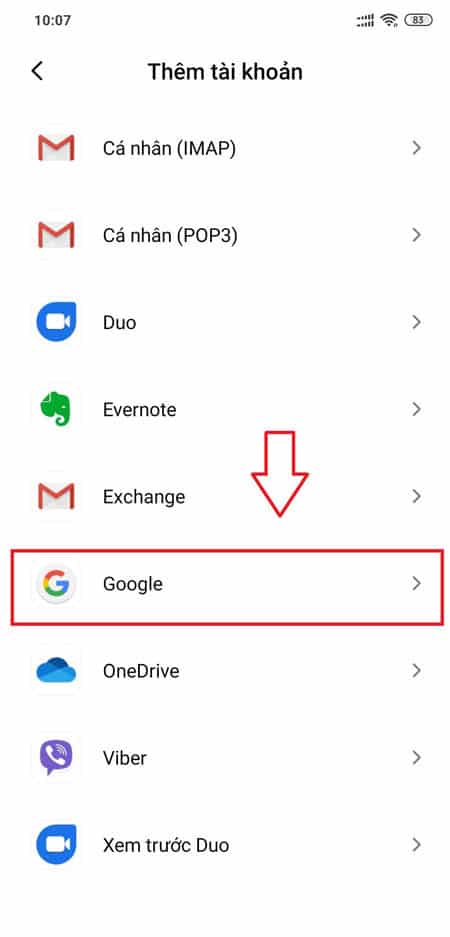
Bước 5: Nhập thông tin gồm họ, tên, chọn địa chỉ email muốn tạo và chọn Tiếp theo
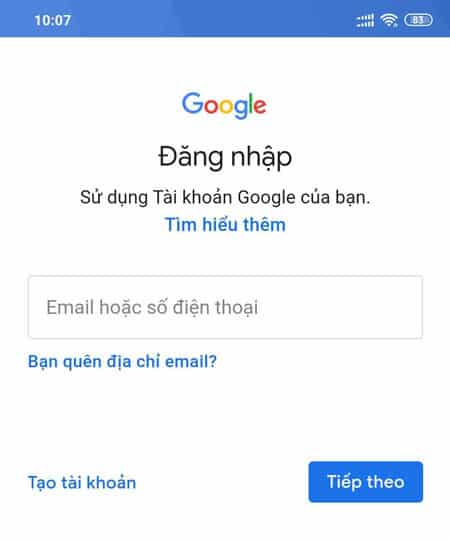
Bước 6: Hiển thị bảng, bấm Bỏ qua để không phải nhập số điện thoại
Bước 7: Kiểm tra thông tin sau đó chọn Tiếp theo và xác nhận Tôi đồng ý
3. Lập email không cần số điện thoại thông qua ứng dụng Google
Bước 1: Mở ứng dụng Youtube
Bước 2: Click vào biểu tượng tài khoản nếu trước đó có đăng nhập
Bước 4: Chọn Thêm tài khoản
Bước 5: Chọn Google
Bước 6: Nhập thông tin gồm họ, tên, chọn địa chỉ email muốn tạo và chọn Tiếp theo
Bước 7: Hiển thị bảng, bấm Bỏ qua để không phải nhập số điện thoại
Bước 8: Kiểm tra thông tin sau đó chọn Tiếp theo và xác nhận Tôi đồng ý
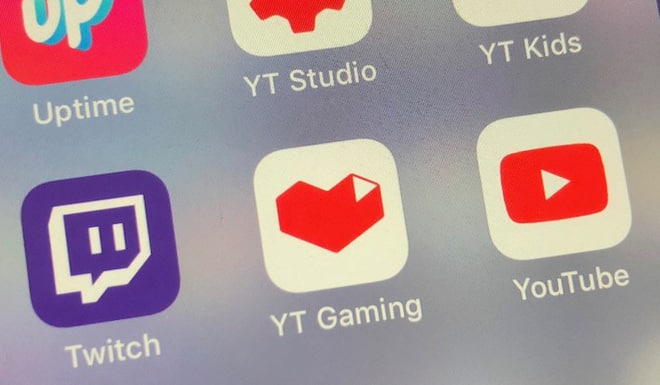
Trên thực tế, để đăng ký tài khoản email thì người dùng phải xác minh thông qua số điện thoại, nhờ đó mà tài khoản email sẽ được bảo mật tốt hơn. Bên cạnh đó, đăng ký email bằng số điện thoại sẽ thuận tiện cho người dùng khi muốn thay đổi mật khẩu hay khi gặp sự cố không thể truy cập vẫn có thể xác minh qua số điện thoại. Tuy nhiên, nếu sử dụng số điện thoại để đăng ký email thì người dùng chỉ có thể đăng ký tối đa 6 tài khoản (xác thực qua cuộc gọi 3 tài khoản và xác thực qua tin nhắn 3 tài khoản). Đối với những người làm việc liên quan đến tuyển dụng, marketing, truyền thông, nghiên cứu thị trường,… thì đây lại là một trở ngại. Chính vì vậy, rất nhiều người muốn tìm hiểu cách tạo email không cần số điện thoại.
Hy vọng, những thông tin trong bài viết thực sự hữu ích với những bạn đang có nhu cầu. Thường xuyên truy cập bkns.vn để không bỏ lỡ những bài chia sẻ hữu ích khác nhé!
>> Tìm hiểu thêm:
- [3 tips] Cách chặn Email trong Gmail nhanh, đơn giản
- Cách đăng xuất email trên các thiết bị: Android, Iphone, máy tính
- Cuối email nên viết gì? Cách kết thúc email hay và ý nghĩa